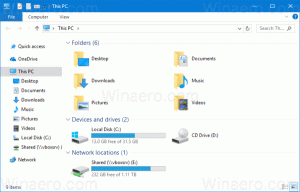Windows 10でテーマを変更する方法(すべての方法)
Windows 10は、カスタムデスクトップの背景、サウンド、マウスカーソル、デスクトップアイコン、アクセントカラーなどのテーマをサポートしています。 Windows10でテーマを変更するために使用できる方法はいくつかあります。 それらすべてを確認しましょう。
広告
Windows 10では、を使用して追加のテーマを取得できます Windowsストア またはからそれらをインストールします テーマパックファイル. テーマには次のものが含まれます。
- デスクトップの背景:壁紙として使用できる画像、画像のセット、または単色。
- 色。 Windows 10では、ウィンドウフレーム、ウィンドウの境界線、アクティブな要素、および選択したアイテムの色を変更できます。
- 音。 通知、メッセージダイアログ、ウィンドウ操作、ごみ箱を空にするなど、さまざまなイベントに割り当てられるサウンドのセット。
- スクリーンセーバー。 スクリーンセーバーは、非常に古いCRTディスプレイが画面の焼き付きなどの問題によって損傷するのを防ぐために作成されました。 最近では、これらは主に、面白いビジュアルでPCをパーソナライズしたり、パスワード保護を追加してセキュリティを向上させたりするために使用されます。
- ポインタ。 デフォルトでは、Windows 10にはカスタムカーソルがバンドルされておらず、Windows8と同じカーソルを使用します。 OSのカスタマイズが好きなユーザーは、OSを変更したいと思うかもしれません。
- デスクトップアイコン。 テーマは、このPC、ごみ箱などのアイコンを変更できます。
Windows10がテーマを保存する場所
Windows 10は、テーマをさまざまなフォルダーに保存します。
-
Microsoftアカウントから手動でインストール、保存、または同期したテーマは、フォルダーに保存されます
%LocalAppData%\ Microsoft \ Windows \ Themes. - デフォルトのテーマは、Windows10にプリインストールされているテーマです。 それらはフォルダにあります
C:\ Windows \ Resources \ Themes. - ハイコントラストのテーマ。 -画面上のアイテムを見やすくするテーマ。 これらは、Windows10のアクセスのしやすさ機能の一部です。 それらはフォルダにあります
C:\ Windows \ Resources \ Easy of Access Themes.
現在のテーマはレジストリにあります。 次のキーの下にあるCurrentTheme文字列(REG_SZ)の値を参照してください。
HKEY_CURRENT_USER \ SOFTWARE \ Microsoft \ Windows \ CurrentVersion \ Themes
次のスクリーンショットを参照してください。

Windows10でテーマを変更するには、 以下をせよ。
- を開きます 設定アプリ.

- に移動 パーソナライズ -> テーマ.
- 右側で、下の好きなテーマをクリックします テーマを適用する.
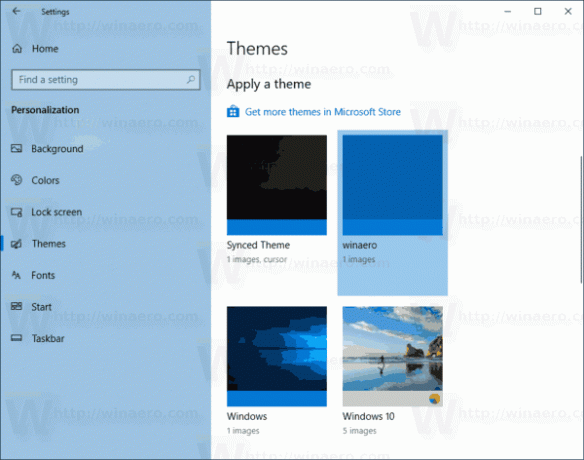
- テーマが適用されました。
または、従来のコントロールパネルアプレットを使用して、カスタムテーマ、デフォルトのテーマ、またはハイコントラストテーマをすばやく適用することもできます。
コントロールパネルを使用してWindows10のテーマを変更する
- キーボードのWin + Rキーを押します。
- [ファイル名を指定して実行]ボックスに次のコマンドを入力するか、コピーして貼り付けます。
explorer.exeシェル{ED834ED6-4B5A-4bfe-8F11-A626DCB6A921}. - これにより、従来のパーソナライゼーションアプレットが開きます。 リスト内の目的のテーマをクリックしてインストールします。

設定を使用してハイコントラストテーマを適用します
- を開きます 設定アプリ.

- アクセスのしやすさ->高コントラストに移動します。
- 右側で、オプションを設定します ハイコントラストをオンにする.
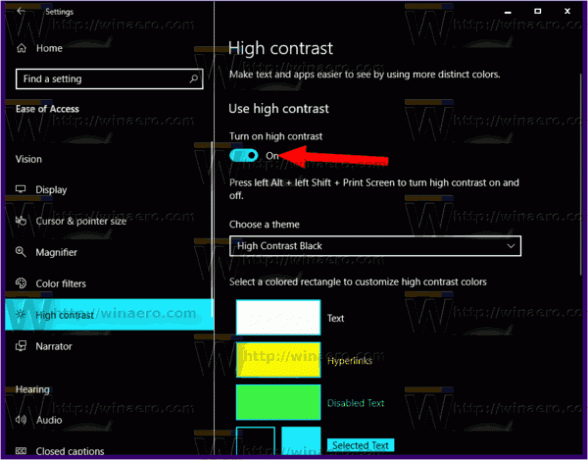
- から テーマを選択してください ドロップダウンリストで、プリインストールされている4つのハイコントラストテーマのいずれかを選択します。
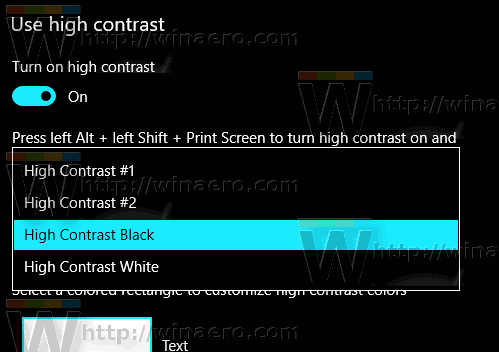
最後に、ファイルエクスプローラーなどのファイルマネージャーアプリからテーマを適用できます。
ファイルエクスプローラーからWindowsテーマを変更します
- 開ける ファイルエクスプローラー アプリ。
- 適用するテーマの* .themeファイルが含まれているフォルダーに移動します。 デフォルトのフォルダについては、この記事の冒頭で説明しています。 例:フォルダにアクセスします
C:\ Windows \ Resources \ Themes. - * .themeファイルをダブルクリックして、テーマを適用します。 テーマが適用されます。 また、Windows10は設定アプリのテーマページを開きます。
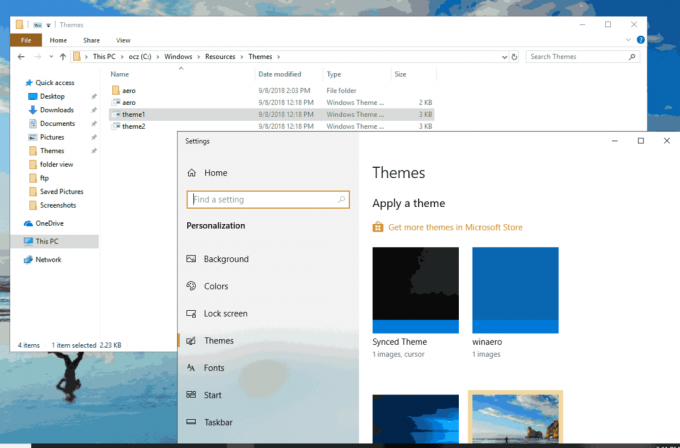
Winaero ThemeSwitcherでテーマを変更する
Winaeroテーマスイッチャー は、コマンドラインからWindowsテーマを変更できるアプリケーションです。 これは主に、コマンドプロンプトで使用するか、カスタムテーマの適用を自動化するバッチファイルで使用することを目的としています。
構文は次のとおりです。
ThemeSwitcher.exe path_to_file.theme
デフォルトのテーマの1つを適用するには、次のコマンドを実行できます。
themeswitcher.exe c:\ Windows \ Resources \ Themes \ theme1.theme
パラメータなしでアプリを実行すると、次のGUIが開きます。

このアプリに関する役立つヒントやコツについては、次の記事を参照してください。
https://winaero.com/blog/change-windows-10-theme-from-the-command-prompt/
それでおしまい。